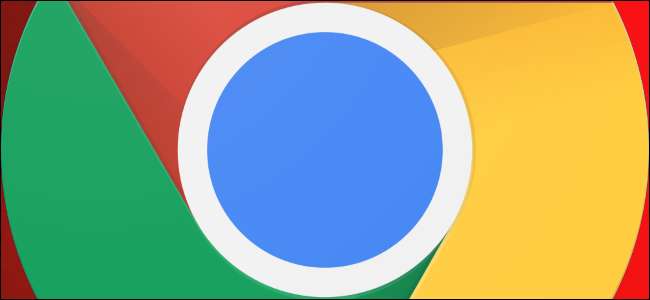
Apakah Anda mendapati diri Anda mengakses Facebook, Twitter, atau situs web lain yang mengganggu, padahal Anda seharusnya melakukan hal lain? Blokir situs web itu di Google Chrome. Solusi lain akan memungkinkan Anda memblokir situs web untuk anak-anak di rumah atau karyawan juga.
Cara Cepat Memblokir Situs Web untuk Anda Sendiri
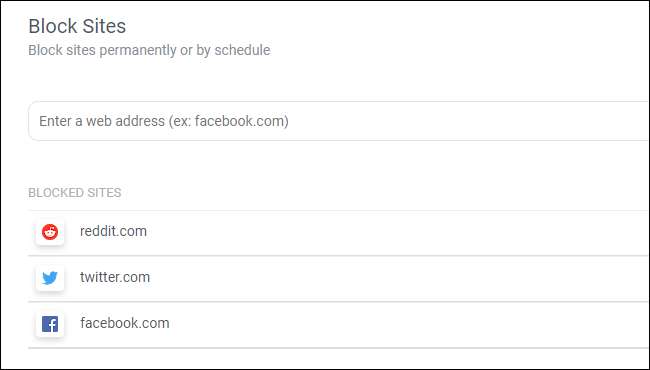
Kami merekomendasikan Blokir Situs untuk Chrome untuk memblokir situs web dengan cepat. Instal, dan Anda dapat menggunakan opsi sederhana ekstensi untuk menentukan daftar situs yang diblokir. Anda bahkan dapat menyiapkan pengalihan, sehingga Anda secara otomatis diarahkan ke situs web yang akan Anda gunakan (mungkin situs web tempat kerja Anda) saat mengunjungi situs yang diblokir. Atau, aktifkan pada jadwal sehingga Anda dapat melihat Facebook sesuka Anda — selama itu di luar jam yang harus Anda tentukan.
Ini tidak selalu mudah. Nyatanya, justru sebaliknya. Anda dapat dengan cepat mengedit izin Blokir Situs untuk membuka blokir situs web. Dan, meskipun Anda dapat menentukan perlindungan kata sandi, siapa pun yang menggunakan komputer Anda dapat membuka browser web lain untuk menghindari pemblokiran. Ini adalah cara untuk menjaga diri Anda tetap pada jalurnya dan menambahkan beberapa kendala tambahan sebelum Anda mengakses situs web — itu saja. Ini bukanlah cara untuk mengontrol akses ke situs web untuk anak-anak di rumah atau karyawan di suatu organisasi
Jika Anda tidak ingin ekstensi seperti Block Site berjalan di setiap situs web yang Anda kunjungi, Anda bisa menggunakan izin ekstensi Google Chrome untuk membatasi aksesnya . Misalnya, jika Anda hanya ingin memblokir Facebook, Anda dapat membatasi Block SIte agar hanya berjalan di facebook.com.
TERKAIT: Cara Mengontrol Izin Ekstensi Chrome
Geeks berpengalaman dapat digunakan untuk memblokir situs web menggunakan file host sistem mereka, yang memungkinkan Anda menentukan daftar kustom domain dan alamat IP yang terkait dengannya. Perhatikan bahwa Google Chrome mengabaikan file host sistem Anda. Ini mencegah malware mengalihkan situs web seperti Facebook ke lokasi berbahaya, tetapi juga mencegah Anda memblokir situs web seperti Facebook dengan cara yang sama. Itulah mengapa ekstensi sangat berguna.
Cara Memblokir Situs Web Dengan Kontrol Orang Tua

Ekstensi Block Site berfungsi dengan baik — untuk Anda sendiri. Tetapi Anda tidak dapat menggunakannya secara efektif untuk memblokir akses ke situs web untuk anak-anak Anda.
Banyak router Wi-Fi memiliki fitur pemblokiran situs web bawaan, dan itu akan bekerja jauh lebih baik daripada ekstensi Chrome ini. Jika router Anda memiliki fitur seperti itu, Anda dapat memberi tahu router Anda untuk memblokir situs web, dan tidak ada orang di jaringan Wi-Fi Anda yang dapat mengaksesnya. Orang-orang masih dapat menggunakan VPN atau proxy untuk menghindari daftar hitam, tentu saja — tidak ada yang sangat mudah.
Anda mungkin juga ingin memeriksa perangkat lunak kontrol orang tua yang berjalan di komputer Anda sendiri. Selain perangkat lunak kontrol orang tua pihak ketiga, sistem operasi Anda berisi beberapa alat yang berguna.
Sebagai contoh, fitur Keluarga di Windows 10 akan membiarkanmu blokir situs web untuk akun anak . Di Mac, fitur Durasi Layar ditambahkan macOS Catalina akan membiarkanmu batasi akses ke situs . Di Chromebook, Anda bisa gunakan Family Link untuk mengontrol situs web mana yang dapat dikunjungi akun anak.
Cara Memblokir Situs Web dalam Organisasi
Organisasi yang menggunakan Chrome Enterprise dapat menggunakan fitur URLBlacklist Chrome untuk memblokir situs web individu. Fitur ini ditujukan untuk profesional TI yang mengelola perangkat organisasi dan tidak akan membantu Anda mengelola Chrome di rumah. Berkonsultasi Dokumentasi pemblokiran situs web Google untuk informasi lebih lanjut.







